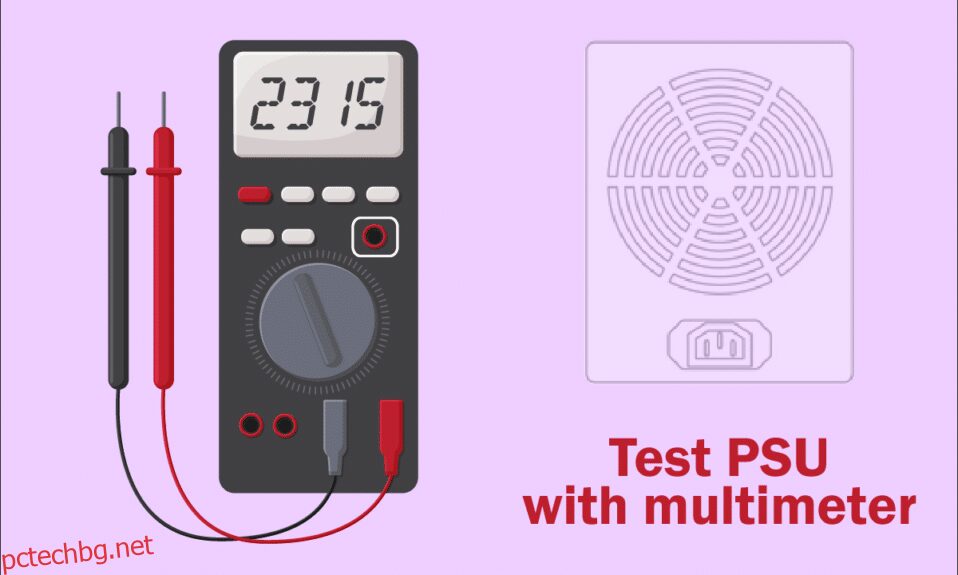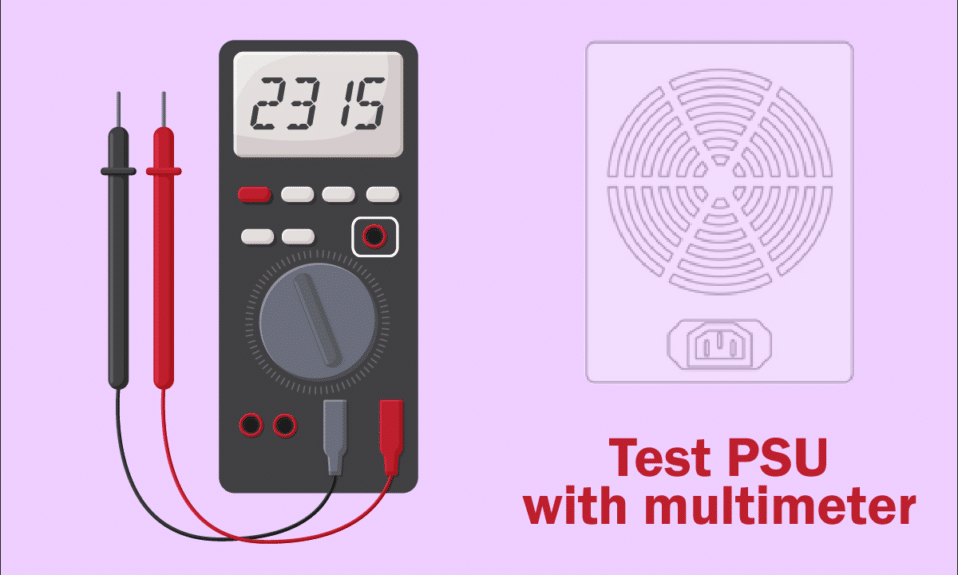
Захранващият блок е основен компонент на всички сървъри за нормалната функционалност на ИТ инфраструктурата. Днес почти всяка система идва със захранване при покупка. PSU не доставя директно захранване на вашия компютър, тъй като преобразува променлив ток (AC) в постоянен ток (DC), като използва вътрешните си компоненти. Ако компютърът ви не получи адекватно захранване или захранването се повреди, може да се сблъскате с няколко последствия, като системата може да стане нестабилна или компютърът ви да не се стартира от менюто „Старт“. В този случай трябва да потърсите методи за тестване, за да анализирате неговото работно състояние. Ако се опитвате да го направите, значи сте на правилното място! Ние предлагаме перфектно ръководство, което ще ви помогне да научите как да тествате PSU с мултицет. Така че, продължете да четете, за да знаете всичко в подробности.

Съдържание
Как да тествате PSU с мултицет
Преди да научите как да тествате PSU с мултицет, ето някои от признаците, с които се сблъсквате, когато захранващият блок се повреди.
-
Компютърът изобщо няма да се стартира: Когато има проблем със захранващия блок, вашият компютър няма да се стартира нормално. В резултат на това системата няма да се стартира и често се нарича мъртъв компютър.
-
Компютърът се рестартира произволно или се изключва: Ако вашият компютър се рестартира произволно или се изключи по време на стартиране, това показва повреда на PSU.
-
Син екран на смъртта: Ако екранът на вашия компютър стане син, има повече шансове захранването да не е в добро състояние.
-
Замръзване: Когато екранът на компютъра ви замръзне без причина без син или черен екран, тук може да има хардуерен проблем.
-
Закъснение и заекване: Внезапното забавяне и заекването са най-често срещаният проблем, който можете да потвърдите чрез методите за тестване.
-
Проблеми на екрана: Това е една от най-честите причини, които показват, че захранващият блок скоро ще изчезне.
-
Шум от вентилатора: Ако компютърът ви е неактивен и чувате силен шум и вентилаторът работи с най-високите обороти, проверете дали системата не е прегряла. Ако не, тогава това показва, че захранващият блок не работи. Уверете се, че системата не е прегрята без причина.
-
Прегряване: Прекомерното прегряване може също да е признак за лошо представяне на захранващия блок.
-
Дим или миризма на изгоряло: Ако захранващият блок е напълно мъртъв, той може да изхвърли дим заедно с миризма на изгоряло.
Предпазни стъпки
Когато можете да потвърдите, че имате грешка с PSU и искате да знаете как да тествате PSU с мултицет, продължете да четете този раздел, за да го отстраните, преди да следвате методите за тестване.
Метод 1: Премахнете USB устройства и диск
Ако имате DVD, компакт дискове или USB устройства, свързани към вашия компютър, изключете ги и рестартирайте компютъра. Препоръчително е да премахвате външните устройства с повишено внимание, за да избегнете загуба на данни.
1. Навигирайте и намерете иконата Безопасно премахване на хардуер и изваждане на носител в лентата на задачите.
2. Сега щракнете с десния бутон върху иконата и изберете външното устройство, което искате да премахнете от вашия компютър.
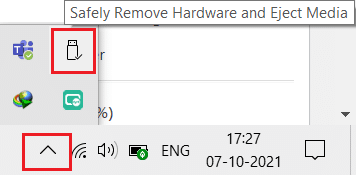
3. По същия начин премахнете всички други външни устройства безопасно от системата и рестартирайте компютъра си.
Метод 2: Премахнете нов хардуер
Можете да опитате да изключите всеки нов външен или вътрешен хардуер и периферни устройства, които сте получили наскоро. Ако установите, че компютърът ви работи добре след премахване на хардуерните устройства, тогава новият хардуер може да не е съвместим със системата.

Метод 3: Изключете всички кабели
Ако компютърът няма достатъчно захранване, може да се сблъскате с няколко трудни конфликта за разрешаване. Дори ако има прекъсвания на захранването по време на вашата работа, първоначалната функционалност на системата е нарушена. Освен това, ако използвате стар, повреден или ненадежден кабел, връзката ще продължи да се прекъсва от устройството.
Дори ако скоростта на системата е много висока, няма да получите непрекъснато обслужване, когато проводниците са счупени. Уверете се, че проводниците не са повредени и ако не са в оптимално състояние, тогава ги сменете с нов, преди да знаете как да тествате PSU с мултицет.
1. Изключете захранващите кабели от разклонителя и опитайте да свържете системата към стенен контакт. Това ще работи в повечето случаи.
2. Изключете всички останали кабели от компютъра. Например, може да имате a
-
VGA кабел – кабелът, който се използва за свързване на VGA порта на монитора към вашия компютър,
-
DVI кабел – кабелът, който се използва за свързване на DVI порта на монитора към вашия компютър,
-
HDMI кабел – кабелът, който се използва за свързване на HDMI порта на монитора към вашия компютър,
-
PS/2 кабел – кабели, които свързват клавиатури и мишка към PS/2 портовете на системата),
-
Ethernet кабел – кабел, който осигурява мрежова връзка към системата,
- Други аудио и USB кабели.

3. Моля, изчакайте известно време и след това ги свържете отново. Уверете се, че чувате типичен бипкащ звук, докато рестартирате компютъра.
По същия начин конекторите са основни компоненти на кабелите, които са необходими за правилна мрежова свързаност. Винаги трябва да се уверите, че всички конектори в системата са здраво закрепени с кабела и са в добро състояние. Сменете ги, ако са повредени. След това изключете всички кабели.
Метод 4: Изключете всички карти за разширение
Разширителната карта е също адаптерна карта или карта за аксесоари, използвана за добавяне на функции към системата чрез шината за разширение. Примерите за карти за разширение включват звукови карти, графични карти, мрежови карти и т.н. Всички тези карти за разширение се използват за подобряване на функционалностите на техните специфични функции.

Например, графична карта се използва за подобряване на качеството на видеото на вашите игри, филми и т.н. Понякога тези карти за разширение могат да предизвикат проблем в системата. Следователно, изключете всички карти за разширение от системата. Ако този метод не отстрани проблема, тогава е по-добре да опитате други методи, споменати по-долу, преди да знаете как да тествате PSU с мултицет.
Метод 5: Проветрете компютъра
Животът на вашия компютър ще бъде намален, когато започнете да го използвате при високи температури. Постоянното прегряване ще износи вътрешните компоненти и системата. Когато системата се загрее до максимална температура, вентилаторите ще се въртят при най-високите обороти. Въпреки това системата може да не се охлади до необходимото ниво. В този случай графичният процесор ще развие натоварване от топлина, което ще доведе до термично дроселиране. Тук вентилаторите и системата ще станат неспособни да намалят топлината.
Следователно, разширителните карти ще намалят производителността си, за да генерират по-малко топлина. Това ще доведе до най-лошата производителност на вашия компютър, а в екстремни случаи разширителните карти ще бъдат убити, ако температурата не се понижи. следователно,
1. Винаги поддържайте системата хладна и поддържайте подходяща вентилация.

2. Оставете системата неактивна за известно време, когато е подложена на прегряване или след продължителна употреба.
3. Добавете по-добри системи за охлаждане, ако компютърът ви има повредени кабели за въздушен поток и натрупване на прах.
Метод 6: Поддържайте чиста и проветрена среда
Нечистата среда може също да допринесе за лошата работа на системата, тъй като натрупването на прах ще блокира вентилацията към компютъра. Това ще повиши температурата на системата и по този начин всички вътрешни компоненти, включително захранващия блок, могат да се повредят, което понякога води до срив на системата.
1. Почистете вентилационните отвори на монитора и се уверете, че има достатъчно място за подходяща вентилация.

2. Избягвайте да поставяте компютъра си върху мека повърхност като възглавници. Това ще накара системата да потъне в повърхността и ще блокира вентилацията на въздуха.
3. Можете да използвате пречиствател за сгъстен въздух, за да почистите вентилационните отвори в системата. Внимавайте да не повредите вътрешните компоненти в него.
Ако нито един от горните методи за отстраняване на неизправности не работи, продължете да четете, за да научите как да тествате PSU с мултицет.
Метод 7: Изключете и свържете RAM и CPU
Ако нито един от горните методи не работи, опитайте да изключите CPU и RAM от дънната платка. Също така проверете дали RAM паметта е съвместима с вашия компютър.
1. Изключете процесора и премахнете RAM паметта от дънната платка.

2. След няколко минути свържете процесора и поставете RAM обратно в дънната платка.
3. Проверете дали RAM, процесорът и дънната платка работят добре. Ако има някакви свързани проблеми, свържете се с професионален ремонтен център или ги сменете, ако е необходимо.
Извършете PSU тест с мултицет
Ако изпълните правилно стъпките за тестване на PSU с мултицет, можете да потвърдите дали има проблем със захранващия блок и да го смените, ако е необходимо.
Забележка: Посочените по-долу стъпки са демонстрирани с помощта на стандартно ATX захранване.
1. Вземете всички горепосочени предпазни методи, преди ръчно да тествате PSU с мултицет.
Забележка: Не пропускайте тази стъпка, тъй като имате работа с електричество с високо напрежение.
2. Изключете компютъра си и извадете всички кабели. Уверете се, че сте изключили всичко от системата.
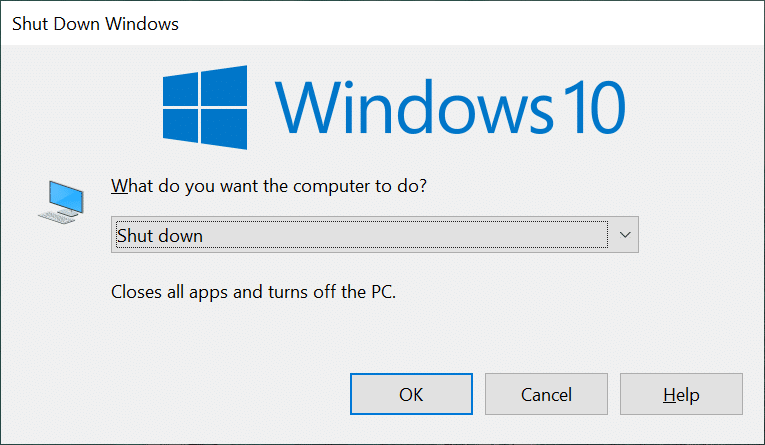
3. Поставете компютъра си върху нестатична равна повърхност. Отворете кутията на компютъра и изключете превключвателя в задната част на PSU.
4. Сега изключете всички захранващи конектори, които са свързани към вътрешните компоненти.

5. След като изключите конекторите, групирайте ги заедно със захранващите кабели, за да продължите теста ефективно.
6. Вземете проводник и свържете щифтовете 15 и 16 към 24-пиновия захранващ конектор на дънната платка. Използвайте таблицата за справка.

щифт
име
Цвят на проводника
Описание
1
+3,3V
оранжево
+3,3 VDC
2
+3,3V
оранжево
+3,3 VDC
3
COM
Черен
Земя
4
+5V
червен
+5 VDC
5
COM
Черен
Земя
6
+5V
червен
+5 VDC
7
COM
Черен
Земя
8
PWR_ON
Сив
Мощност Добра
9
+5VSB
Лилаво
+5 VDC режим на готовност
10
+12V1
жълт
+12 VDC
11
+12V1
жълт
+12 VDC
12
+3,3V
оранжево
+3,3 VDC
13
+3,3V
оранжево
+3,3 VDC
14
-12V
Син
-12 VDC
15
COM
Черен
Земя
16
PS_ON#
зелено
Захранването е включено
17
COM
Черен
Земя
18
COM
Черен
Земя
19
COM
Черен
Земя
20
NC
Бяла
-5 VDC (По избор – Премахнато в TX12V v2.01)
21
+5V
червен
+5 VDC
22
+5V
червен
+5 VDC
23
+5V
червен
+5 VDC
24
COM
Черен
Земя
7. Можете да зададете напрежението на захранването според вашата страна на гърба на PSU, като прочетете списъка с напрежения и честоти (Hz) по целия свят.
8. Сега включете захранването в контакта.
9. Завъртете превключвателя в задната част на PSU, за да го включите. Сега проверете дали вентилаторът започва да се върти, ако го прави, след това продължете със следните стъпки. Ако вентилаторът не се върти, значи PSU е повреден и трябва да го смените.
Забележка: Някои захранващи устройства може да нямат бутон отзад. Следователно, в този случай вентилаторът започва да се върти веднага след като включите устройството в стената, за да тествате PSU с мултицет.
10. Вземете мултиметъра и завъртете настройката на VDC (волта DC).
Забележка: Ако няма функция за автоматично определяне на диапазона на мултиметъра, тогава фиксирайте диапазона на 10.00V.

11. Имате две сонди в мултиметъра. Черната сонда е отрицателната сонда, а червената сонда е положителната. Свържете черната сонда с всякакви черни заземяващи щифтове.
12. Сега включете положителната сонда с всеки щифт, който носи напрежение на 24-пиновия захранващ конектор на дънната платка. Осигуряването на захранване на напрежение между тези изводи ще потвърди дали има захранване на всеки щифт.
Забележка: Линиите за напрежение +3,3 VDC, +5 VDC, -5 VDC (опция), +12 VDC и -12 VDC са вградени в щифтовете.
13. Запишете показанията на мултиметъра и се уверете, че тези стойности са под нивото на толеранс, както е показано в таблицата по-долу.
релса за напрежение
Толерантност
Минимално напрежение
Максимално напрежение
+3.3VDC
± 5%
+3,135 VDC
+3,465 VDC
+5VDC
± 5%
+4,750 VDC
+5,250 VDC
+5VSB
± 5%
+4,750 VDC
+5,250 VDC
-5VDC (ако се използва)
± 10%
-4,500 VDC
-5,500 VDC
+12VDC
± 5%
+11,400 VDC
+12,600 VDC
-12VDC
± 10%
-10,800 VDC
– 13.200 VDC
14А. Ако стойностите на напрежението не са под допустимия диапазон, това показва повреда на PSU и трябва да го смените.
14Б. Ако стойностите на напрежението са под допустимия диапазон, тогава можете да продължите тестването с товара.
15. Завъртете превключвателя в задната част на PSU, за да го изключите и да го изключите от стената.
16. Отстранете проводника, който сте включили в 4-пиновия захранващ конектор на дънната платка.
17. Сега свържете отново всички вътрешни компоненти.
18. След това включете захранващия блок, като завъртите превключвателя отзад и включите компютъра.
Забележка: Можете да включите компютъра без кутията. Напълно безопасно е да работите без кутията на компютъра. Ако обаче компютърът ви не се включи без кутията, трябва да преместите съответния джъмпер на дънната платка.
19. Повторете стъпки от 11-13 с други захранващи конектори и се уверете, че записаните стойности на напрежението са под допустимия диапазон (Вижте таблицата в Стъпка 13). Ако записаната стойност падне твърде далеч от допустимата граница, трябва да смените PSU.
20. След като смените дефектното захранване или ако захранването няма проблем, изключете компютъра и покрийте компютъра с кутията му.
21. Сега включете компютъра си и проверете дали проблемът все още съществува, ако да, опитайте да отстраните проблема, тъй като PSU не причинява проблема сега.
***
Надяваме се, че това ръководство е било полезно и сте научили как да тествате PSU с мултицет и как да отстранявате проблеми, свързани с PSU. Така че уведомете ни как тази статия помогна. Освен това, ако имате някакви въпроси/предложения относно тази статия, не се колебайте да ги пуснете в секцията за коментари.